곰플레이어 다운로드 및 설치 방법

안녕하세요. KM입니다!
오늘은 저도 그렇고 많은 분들이 많이 사용하는 곰플레이어 다운로드 및 설치 방법에
대해 포스팅해보도록 하겠습니다.
| 곰플레어란? |
곰플레이어는 제가 아주 어릴 때부터 다운로드하여서 사용을 했던 기억이 나는데요,
곰플레이어는 Gretech Online Multimedia Player의 약자로 곰앤컴퍼니에서 제작한
동영상 재생 프로그램입니다. 2003년 1월부터 서비스를 시작해, 2007년 8월 1억 다운로드를
돌파하면서 대한민국에서 가장 많이 사용하고 있는 플레이어로 알려져 있습니다.
현재 곰플레이어는 영어, 중국어, 일본어 등 한국어 포함 네 가지 판이 존재하며,
현재 곰앤컴퍼니는 곰플레이어 외 다양한 서비스를 제공하고 있습니다.
| 곰플레이어 특징 |
곰플레이어는 자체적으로 여러 비디오, 오디오 코덱을 내장하고 있어서 외부 코덱을 따로
설치하지 않아도 바로 재생할 수 있는 장점으로 컴퓨터 초보자들이
동영상을 재생하기 쉬워 출시 초기 대중화에 큰 요인이었습니다.
그리고 내장 코덱이 없는 경우 코덱 검색 기능으로 쉽게 찾을 수 있습니다.
| 곰플레이어 닷지 |


지금은 디자인이 많이 변경되었는데 곰플레이어 닷지 모두 알고 계시죠?
학생 때 쉬는 시간마다 교실에 있는 수업용 컴퓨터에 몰려서 누가 오래 총알을 피하는지
경쟁을 하곤 했는데요, 저는 게임을 잘 못하는 편이라 15초 정도가 최고 기록입니다.
닷지는 곰플레어어에서 [마우스 우클릭] - [프로그램 정보]에 들어가셔서
[닷지] 탭이 아니라 [플레이어 정보]에서 곰플레이어 로고 이미지를 더블클릭하면 이용할 수 있습니다!
| 곰플레이어 다운로드 방법 |
www.gomlab.com/gomplayer-media-player/
글로벌 넘버원 무료동영상재생플레이어ㅣ곰플레이어
곰플레이어는 드라마 무료 다시보기, 무료 영화보기, DVD 재생, 360 VR 영상 플레이 등 다양한 동영상재생이 가능한 무료 동영상 재생 플레이어입니다.
www.gomlab.com
먼저 곰플레이어 홈페이지로 들어갑니다.
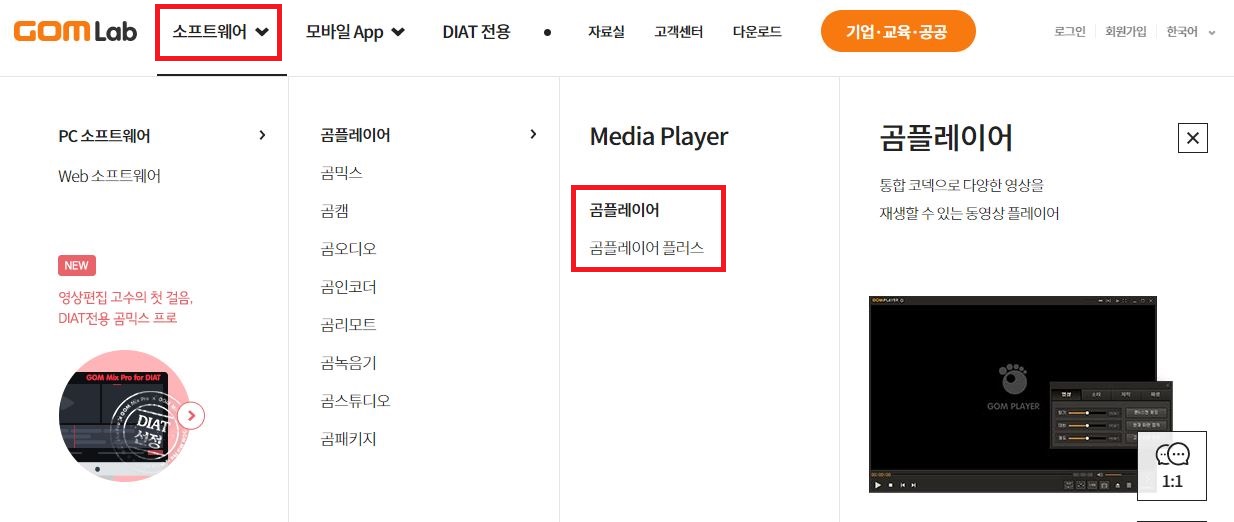
소프트웨어에 들어가면 곰플레이어가 있고, 우측에 곰플레이어를 클릭하면 다운로드가 가능합니다.
저는 곰플레이어나 가끔 곰 녹음기만 써서 몰랐는데 곰 캠, 인코더 등 정말 다양한 프로그램이 있습니다.

아래로 내려가면 PC사양에 따라 곰플레이어를 무료로 다운로드하실 수 있습니다.
| 곰플레이어 설치 |
곰플레이어를 설치할 때 주의하실 점이 있습니다. 무조건 다음을 누르는 게 아니라 불필요한 것은 설치하지 않고,
곰플레이어만 설치를 하는 건데요, 무료로 이용을하는거라 제휴 서비스나 알집처럼 설치 중에 다른 프로그램을
설치하도록 유도하는 부분이 상당히 많습니다.

다운받은 설치 프로그램을 클릭해서 같이 설치해보도록 합시다.


여느 프로그램을 설치하는 것과 동일하게 여기까지 [다음], [동의함]을 눌러서 설치를 진행합니다.
중요한 건 바로 여기서부터!

위쪽에 설치 프로그램과 코덱은 필수적으로 설치를 해야 하지만
곰헬퍼, 쿠팡, ZUM 등 즐겨찾기, 시작페이지 변경을 원하지 않으면 앞쪽에 체크 표시를 해제합니다.

요즘 무슨 프로그램을 설치하거나 다운로드할 때 Avast 설치가 많이 나오던데...
저는 필요 없는 것이라 [비동의]를 하고 넘어갔습니다.

역시 추가 프로그램 설치 여부 확인

ZUM은 정말 어디에 가나... 빠지지 않는 곳이 없네요.
물론 본인이 필요한 프로그램이거나 즐겨찾기이면 선택을 하셔서 설치 / 추가를 하시면 됩니다.
근데 보통 잘 쓰지 않는 게 대부분이죠.



이렇게 설치가 완료되었고,
설치가 끝났나 싶었는데 또 나오는 게 있습니다.
바로 곰플레이어 회사 자체 프로그램들의 설치 여부를 확인하는 창입니다.
곰오디오 / 곰믹스 프로 / 곰캠 등이 있는데 필요한 것이 있으면 체크 후 설치를 진행하시면 되고
저처럼 아무것도 필요 없는 분들은 취소를 누르시면 됩니다.

여기까지 진행이 완료되면

바탕화면에 곰플레이어와 곰TV 아이콘이 생성되고,

곰플레이어가 정상적으로 켜지면서 설치가 완료됩니다.
곰플레이어와 곰TV는 서로 같이 연동이 되고 있어서 바탕화면에 아이콘이 둘 다 생긴 것 같습니다.
오늘은 사람들이 많이 사용하는 곰플레이어 다운로드 및 설치 방법에 대해 알아봤습니다.
설치방법에는 큰 어려움이 없었지만, 추가 프로그램이나 제휴 서비스 등을 잘 확인하고 설치를 하셔야 합니다.
확인을 하지 않고, 그냥 [다음], [계속]을 누르시면 곰플레이어 외 다수 프로그램들이 설치되는 것을
보실 수 있을 것 같네요!
'▼ Program > Download' 카테고리의 다른 글
| 구글 크롬 다운로드 (Chrome 브라우저) (0) | 2020.12.29 |
|---|---|
| 마이크로소프트 팀즈 다운로드 방법 (0) | 2020.11.25 |
| PDF 뷰어 다운로드 및 파일 결합 방법 (0) | 2020.11.14 |
| 카카오톡 PC버전 다운로드 및 기타 설정 방법 (0) | 2020.11.13 |
| 한글 뷰어 다운로드 및 설치 방법 (0) | 2020.11.13 |



